Tib neeg feem ntau siv cov hard drive sab nraud los cawm lawv cov ntaub ntawv tseem ceeb thiab tseem ceeb tshaj plaws. Txoj kev no, koj tuaj yeem khaws cov tsav tsis txuas ntawm koj lub computer thiab cais tawm hauv internet thaum tsis siv.
Tab sis koj ua li cas thaum koj mus ntsaws rau hauv thiab sab nraud tsav tsis tshwm sim hauv Windows 10? Thaum lub hard drive tshiab tsis tshwm sim ntawm windows, koj yuav tsum tau ua haujlwm los ntawm kev daws teeb meem txhua qhov ua rau muaj peev xwm ua rau ib zaug.
Cov txheej txheem daws teeb meem txhawm rau txheeb xyuas tias vim li cas koj lub hard drive tshiab tsis tshwm sim hauv Windows feem ntau nyob ntawm qhov tshwj xeeb ntawm koj lub tsav. Yog tias koj nyuam qhuav yuav lub tsav, xyuas kom koj nyeem cov lus qhia tshwj xeeb los txiav txim siab seb hom USB cable tuaj nrog nws, uas OS nws tau tshaj, thiab seb nws puas los ua ntej rau ib qho kev ua haujlwm tshwj xeeb.
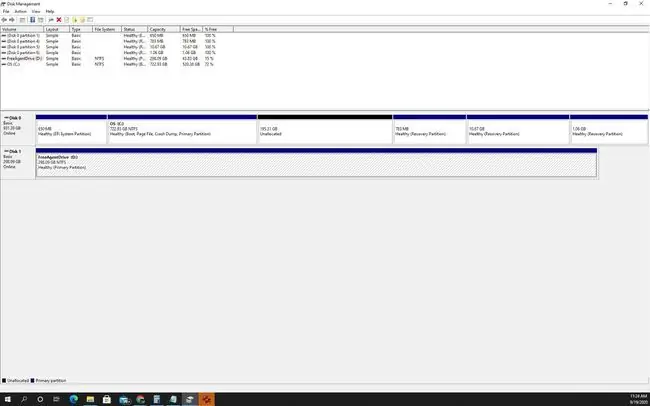
Ua rau New Hard Drive tsis tshwm sim hauv Windows
Ib qho teeb meem nrog lub hard drive tshiab tsis tshwm sim tuaj yeem muaj ntau yam laj thawj. Feem ntau ib qho yog tias tus tsav tseem tsis tau formatted. Qhov no feem ntau yog kho yooj yim yog tias koj ua raws li cov kauj ruam yog.
Txawm li cas los xij, muaj ntau yam teeb meem uas tuaj yeem ua rau qhov no zoo li, suav nrog teeb meem kho vajtse nrog tsav, tsav tsheb tsis ua haujlwm, thiab ntau dua. Nov yog qee qhov piv txwv:
- Lub hard drive tsis raug formatted, lossis tsis formatted txhua.
- Lub hard drive sab nraud muaj qhov kho vajtse tsis ua haujlwm.
- Koj lub USB cable txuas lub khoos phis tawj rau lub tsav yog faulty.
- Qhov chaw nres nkoj USB ua tsis tiav, thiab tsis pom lub hard drive koj nyuam qhuav ntsaws.
- Koj lub hard disk tsav tam sim no dhau los lossis tsis raug.
Yuav kho li cas Thaum lub hard drive sab nraud tsis tshwm sim hauv Windows
Kev daws qhov teeb meem nrog lub hard drive sab nraud tsis tshwm sim hauv Windows 10 yuav tsum muaj txoj hauv kev. Nws yog qhov zoo tshaj plaws los pib ntawm lub khoos phis tawj thiab USB chaw nres nkoj, thiab tom qab ntawd ua haujlwm koj txoj kev mus rau sab nraud tsav nws tus kheej.
- Nco ntsoov tias qhov chaw nres nkoj USB ua haujlwm tiag tiag. Sim ntsaws lwm yam khoom siv rau hauv tib lub chaw nres nkoj USB kom paub tseeb tias qhov chaw nres nkoj tsis ua haujlwm. Yog tias koj muaj lub hard drive thib ob, sim ntsaws rau hauv tib qhov chaw nres nkoj. Yog tias nws tshwm sim, ces koj paub tias qhov chaw nres nkoj tsis yog qhov teeb meem. Yog tias koj pom tias lwm lub hard drive, koj lub xov tooj smartphone, thiab txawm tias tus nas thiab keyboard tsis ua haujlwm nrog qhov chaw nres nkoj USB, ces koj yuav tsum tau teeb meem vim li cas USB li tsis tau lees paub los ntawm Windows 10.
-
Qhia meej tias koj siv txoj cai USB cable rau koj hom USB chaw nres nkoj. Yog hais tias lub cable uas tuaj nrog lub hard drive sab nraud yog USB 3.0 thiab koj qhov chaw nres nkoj tuaj yeem tswj tau USB 2.0 kis tus nqi, koj tuaj yeem khiav mus rau qhov teeb meem. Rau feem ntau cov khoom siv USB 3.0 cable rov qab tau tshaj USB 2.0 chaw nres nkoj, tab sis yog tias lub cuab yeej nws tus kheej xav tau USB 3.0 cov ntaub ntawv xa mus ceev, nws yuav tsis ua haujlwm txuas rau qhov chaw nres nkoj. Qhov no yog qhov tseeb tshwj xeeb yog tias lub cuab yeej muaj USB-C txuas uas xav tau lub khoos phis tawj chaw nres nkoj los muab lub zog.
Yog tias koj tab tom xav hloov kho koj lub computer lossis laptop, qhov tsis muaj USB 3.0 kev txhawb nqa yog qhov laj thawj zoo rau nws. Tshwj xeeb tshaj yog tias koj nquag siv USB li thiab xav siv cov cuab yeej tshiab thiab software uas siv tag nrho cov txiaj ntsig ntawm USB 3.0 cov ntaub ntawv xa mus.
- Ua kom koj lub USB cable tsis muaj qhov yuam kev. Thaum koj siv USB cable ntau, nws tuaj yeem khoov lossis ncab, ua rau cov kev sib txuas sab hauv lossis tawg tawg. Sim swapping tawm USB cable koj siv nrog koj sab nraud hard drive nrog lwm tus. Yog hais tias tus tsav tseem tsis txuas, sim thawj USB cable nrog ib qho khoom siv sib txawv. Yog tias nws ua haujlwm, ces koj paub tias koj lub USB cable ua haujlwm zoo. Yog tias koj xav tau yuav ib lub USB cable tshiab, xyuas kom koj siv ib qho uas zoo thiab muab cov ntaub ntawv xa mus zoo tshaj plaws rau USB chaw nres nkoj koj siv.
- Hloov kho koj tus tsav tsheb USB. Yog tias koj tau ua kom deb li deb no ces qhov teeb meem tuaj yeem yog nrog koj lub hard drive sab nraud, lossis koj lub computer muaj peev xwm sib txuas lus rau tus tsav. Cov software uas Windows 10 siv los sib txuas lus nrog USB li yog USB ntaus ntawv tsav tsheb. Nco ntsoov tias koj tau dhau los ntawm cov txheej txheem los hloov kho koj cov tsav tsheb USB. Yog tias koj tus tsav sab nraud siv USB 3.0, tom qab ntawd nco ntsoov hloov kho koj USB 3.0 tsav tsheb tshwj xeeb. Puas yog koj lub hard drive wireless? Xyuas kom tseeb tias nws tsim nyog txuas rau koj lub network Wi-Fi.
-
Siv Disk Management los nruab lub hard drive. Feem ntau, sab nraud hard drives tuaj formatted thiab plug-and-play npaj txhij. Qhov no txhais tau tias koj tsuas yog ntsaws rau hauv thiab koj lub computer yuav paub txog lub hard drive. Yog tias qhov no tsis ua haujlwm, koj yuav tsum siv Disk Management los nruab lub tsav. Yog hais tias nws tseem tsis tau formatted, koj yuav tau siv Disk Management los format lub tsav.
Qhov no yog qhov teeb meem feem ntau tshwm sim thaum lub hard drive sab nraud tsis tshwm sim hauv Windows 10. Ntau zaus, koj yuav pom lub hard drive tau teev tseg raws li muaj disk, tab sis cov xwm txheej yuav qhia tau tias muaj xwm txheej. xws li "Unallocated", "Unformatted", los yog lwm yam ntawv uas yuav pab tau koj to taub yog vim li cas lub computer tsis paub nws. Disk Management utility tuaj yeem pab koj kho feem ntau ntawm cov teeb meem no. Koj tuaj yeem siv nws rau tej yam xws li faib lub hard drive, hloov daim ntawv tsav tsheb, thiab ntau ntxiv.
- Tau teeb meem cov lej yuam kev. Yog tias koj muaj hmoo txaus pom cov lej yuam kev thaum koj ntsaws rau hauv koj lub hard drive sab nraud, nco ntsoov kho lawv kom raug. Thaum txuas USB li zoo li lub hard drive sab nraud, koj tuaj yeem pom cov lej yuam kev xws li code 22 yuam kev, code 10 yuam kev, lossis code 43 yuam kev.
- Puas yog lub hard drive ua tsis tiav? Yog tias koj tau los txog tam sim no thiab tus tsav tshiab tseem tsis tau tshwm sim hauv Windows, nws tuaj yeem yog tus tsav tsis raug. Muaj cov cuab yeej software muaj uas tuaj yeem luam theej duab hard drive (yog tias nws tuaj yeem paub txog lub cuab yeej txuas). Koj tseem tuaj yeem siv cov khoom siv Windows los kuaj xyuas thiab kho qhov yuam kev. Yog hais tias lub hard drive ua suab nrov txawv txawv, qhov ntawd kuj tuaj yeem qhia txog qhov tsis ua haujlwm kho vajtse hauv nws tus kheej.
- Yuav lub hard drive tshiab. Hmoov tsis zoo, muaj qee lub sijhawm txawm tias cov hard drive tshiab tsis raug thiab tsis muaj dab tsi uas koj ua yuav kho lawv. Nqa rov qab mus rau lub khw thiab thov kom tau nyiaj rov qab. Muaj ntau yam zoo heev, muaj peev xwm sab nraud hard drives xaiv los ntawm qhov uas tsis tshua muaj peev xwm muab cov teeb meem no rau koj. Zoo dua, xav txog kev them nyiaj me ntsis ntxiv rau SSD tsav, txawm tias sab nraud lossis sab hauv, vim tias lawv muaj kev ntseeg siab dua thiab tsis tshua muaj teeb meem kho vajtse thaum jarred lossis poob luv luv.






